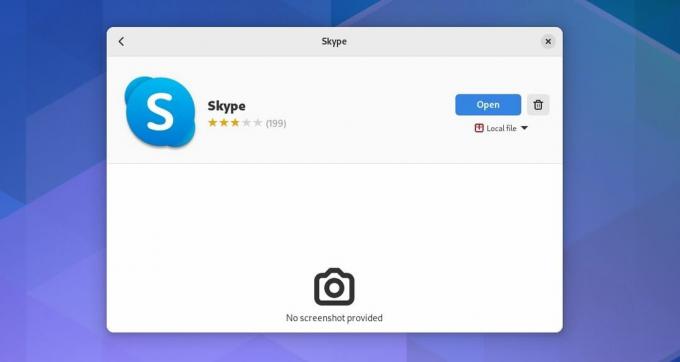Istniejący od prawie dwóch dekad Skype jest nadal preferowaną aplikacją do połączeń wideo zarówno dla zwykłych użytkowników, jak i profesjonalistów.
Skype to aplikacja do obsługi wiadomości błyskawicznych i wideokonferencji opracowana przez firmę Microsoft. Umożliwia użytkownikom wykonywanie bezpłatnych połączeń audio i wideo jeden na jednego i grupowych, wysyłanie wiadomości błyskawicznych i przesyłanie plików. Wymaga jednak abonamentu na połączenia z telefonami stacjonarnymi i komórkowymi.
Nie będąc produktem tylko dla systemu Windows, możesz zainstalować Skype na systemach operacyjnych Linux, takich jak Debian dystrybucje (Ubuntu, Debian), dystrybucje oparte na RHEL (CentOS, Fedora), dystrybucje oparte na Arch i OpenSUSE.
Jak zainstalować Skype na Ubuntu i innych dystrybucjach opartych na Debianie?
W dystrybucjach opartych na Debianie możesz zainstalować Skype'a za pomocą pakietu DEB. Użyj menedżera pakietów APT, aby zainstalować pakiet DEB za pomocą wiersza poleceń, podczas gdy użyj programu Software Center do instalacji graficznej.
Zainstaluj Skype za pomocą wiersza poleceń
Aby zainstalować Skype za pomocą wiersza poleceń, uruchom Terminal i wydaj następujące polecenie w celu pobrania pakietu Skype DEB:
wget https://repo.skype.com/latest/skypeforlinux-64.debTo polecenie zapisze pobieranie w bieżącym katalogu terminala.
Po pobraniu pliku pakietu Skype DEB nadszedł czas, aby zainstalować go w swoim systemie. Użyj polecenie cd aby przejść do katalogu zawierającego pobrany plik Skype.
Następnie wydaj następujące polecenie, aby zainstalować pakiet Skype DEB:
sudo apt zainstalować ./skypeforlinux-64.debUżywanie instalatora graficznego do instalacji Skype
Aby zainstalować Skype za pomocą graficznego instalatora, przejdź na oficjalną stronę Skype i pobierz pakiet DEB.
Przeglądarka zapisze pakiet DEB w katalogu Downloads. Znajdź pakiet DEB w Menedżerze plików, kliknij go prawym przyciskiem myszy i wybierz Otwórz za pomocą innej aplikacji > Instalacja oprogramowania. Spowoduje to załadowanie pakietu w Centrum oprogramowania. Kliknij zainstalować i podaj swoje hasło, aby rozpocząć instalację. Po zakończeniu instalacji możesz uruchomić Skype'a z menu Aplikacje.
Ściągnij:Skype dla Linuksa (DEB)
Jak usunąć Skype z dystrybucji opartych na Debianie?
Aby usunąć Skype z dowolnej dystrybucji opartej na Debianie, wydaj następujące polecenie:
sudo apt usuń skypeforlinuxJak zainstalować Skype w dystrybucjach opartych na RHEL
W dystrybucjach opartych na RHEL możesz zainstalować Skype'a za pomocą pakietu RPM. Użyj menedżera pakietów Yum, aby zainstalować pakiet RPM za pomocą wiersza poleceń, podczas gdy użyj programu Software Center do instalacji graficznej.
Aby zainstalować Skype w Fedorze/CentOS/RHEL, potrzebujesz pakietu Skype RPM.
Korzystanie z wiersza poleceń
Aby pobrać pakiet Skype RPM, otwórz Terminal i wydaj następujące polecenie:
wget https://repo.skype.com/latest/skypeforlinux-64.rpmTo polecenie zapisze pobieranie w bieżącym katalogu terminala. Po pobraniu pakietu Skype RPM możesz kontynuować instalację. Użyj polecenia cd, aby przejść do katalogu zawierającego pobrany plik Skype.
Następnie wydaj następujące polecenie, aby zainstalować pakiet Skype RPM:
sudomniaminstalacja lokalnaskypeforlinux-64.rpmZainstaluj Skype w Fedorze i innych dystrybucjach RHEL za pomocą graficznego instalatora
Aby zainstalować Skype za pomocą graficznego instalatora, przejdź na oficjalną stronę Skype i pobierz pakiet RPM.
Przeglądarka zapisze pakiet RPM w katalogu Downloads. Znajdź pakiet RPM w Menedżerze plików, kliknij go prawym przyciskiem myszy i wybierz Otwórz z instalacją oprogramowania.
Spowoduje to załadowanie pakietu w Centrum oprogramowania. Kliknij zainstalować i podaj swoje hasło, aby rozpocząć instalację. Po zakończeniu instalacji możesz uruchomić Skype'a z menu Aplikacje.
Ściągnij:Skype dla Linuksa (RPM)
Jak usunąć Skype z dystrybucji opartych na RHEL?
Aby usunąć Skype z dowolnej dystrybucji opartej na RHEL, wydaj następujące polecenie:
sudo mniam usuń skypeforlinuxJak zainstalować Skype w dystrybucjach opartych na Arch?
W dystrybucjach Linuksa opartych na Arch możesz zainstalować Skype'a ze Skype AUR (Arch User Repository) za pomocą wiersza poleceń lub GUI.
Zainstaluj Skype na Arch w wierszu poleceń
Aby rozpocząć instalację za pomocą wiersza poleceń, otwórz Terminal i wydaj następujące polecenie, aby zainstalować niektóre wymagania wstępne:
sudo pacman -S base-devel gitNastępnie sklonuj pakiet Skype AUR:
git klon https://aur.archlinux.org/skypeforlinux-stable-bin.gitZnajdziesz katalog pakietu o nazwie skypeforlinux-stabilny-bin w bieżącym katalogu Terminala. Przejdź do tego katalogu za pomocą polecenia cd:
płyta CD skypeforlinux-stabilny-bin/Teraz zbuduj i zainstaluj pakiet wraz z wymaganymi zależnościami.
makepkg -siNotatka: Nie ma potrzeby uruchamiania pacmana, aby zainstalować plik pakietu jako makepkg -si jest taki sam jak pacman -u.
Korzystanie z graficznego instalatora
Aby zainstalować Skype za pomocą graficznego instalatora, uruchom Pamac (Dodaj/usuń oprogramowanie) z menu Aplikacje. Teraz musisz włączyć obsługę AUR w Pamac:
- Kliknij przycisk menu (ikona z trzema kropkami) i wybierz Preferencje
- Przejdź do Strona trzecia patka
- Kliknij przełącznik oznaczony jako Włącz obsługę AUR
- Zamknij Preferencje okno
Teraz wyszukaj skypeforlinux-stable-bin.git pakiet w Pamac. Gdy paczka pojawi się w wynikach wyszukiwania, kliknij przycisk strzałki przed nią. Następnie kliknij Stosować przycisk na dole, aby zbudować i zainstalować pakiet.
Po zakończeniu instalacji możesz uruchomić Skype'a z menu Aplikacje.
Jak usunąć Skype z dystrybucji opartych na Arch?
Aby usunąć Skype z dowolnej dystrybucji Arch-Based, wydaj następujące polecenie:
sudo pacman --remove skypeforlinux-stable-binJak zainstalować Skype na OpenSUSE
Na OpenSUSE, możesz zainstalować Skype'a, korzystając z oficjalnego repozytorium Skype'a. Aby zainstalować Skype na OpenSUSE, uruchom Terminal i wydaj następujące polecenie, aby dodać oficjalne repozytorium Skype:
sudo zypper adres https://repo.skype.com/rpm/stable/skype-stable.repoNastępnie wydaj następujące polecenia, aby zaktualizować listę pakietów i zainstalować Skype'a:
sudo zamek aktualizacjasudo zamek zainstalować skypeforlinuxJak usunąć Skype z OpenSUSE
Aby usunąć Skype z OpenSUSE, wydaj następujące polecenie:
sudo zypper usuń skypeforlinuxAlternatywnie możesz użyć Skype'a w przeglądarce
Skype w przeglądarce umożliwia pozostawanie w kontakcie z kontaktami bez konieczności instalowania klienta stacjonarnego w systemie. Jest to również pomocne w sytuacjach, gdy jesteś z dala od komputera domowego lub służbowego i nie masz dostępu do swojego systemu.
Aby korzystać ze Skype'a w przeglądarce, w przeglądarce internetowej wybierz web.skype.com i zaloguj się przy użyciu swojego konta Microsoft. Dostęp do Skype'a w przeglądarce w systemie Linux można uzyskać tylko za pomocą przeglądarki Google Chrome lub Microsoft Edge. Po zalogowaniu się do Skype Web będziesz mieć dostęp do wszystkich swoich kontaktów i rozmów Skype.
Pozostań w kontakcie z przyjaciółmi i rodziną
Funkcje czatu i rozmów wideo na Skypie ułatwiają współpracę z innymi i dzielenie się wrażeniami. To doskonały wybór dla osób, które chcą pozostać w kontakcie z rodziną, przyjaciółmi i firmami na całym świecie.